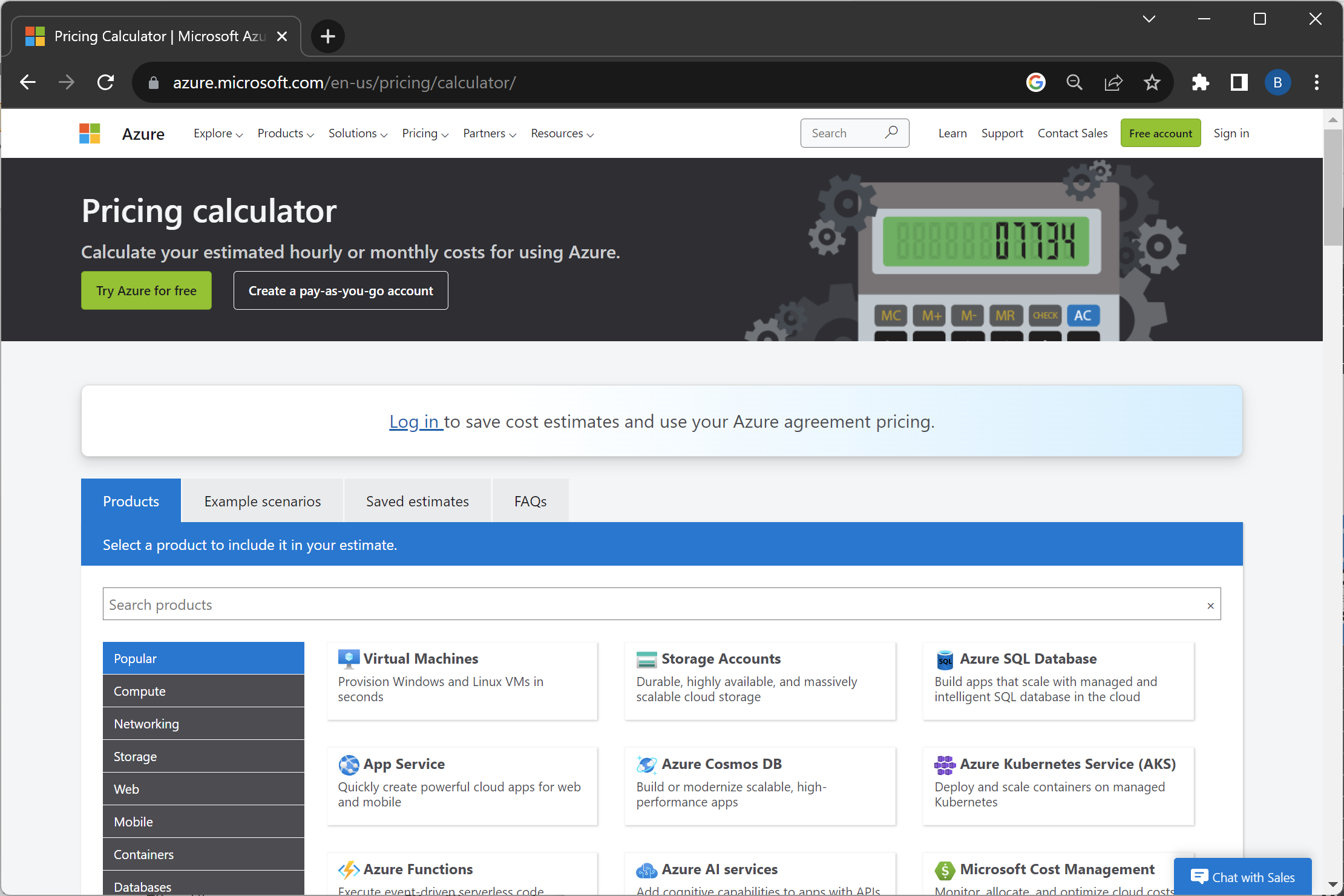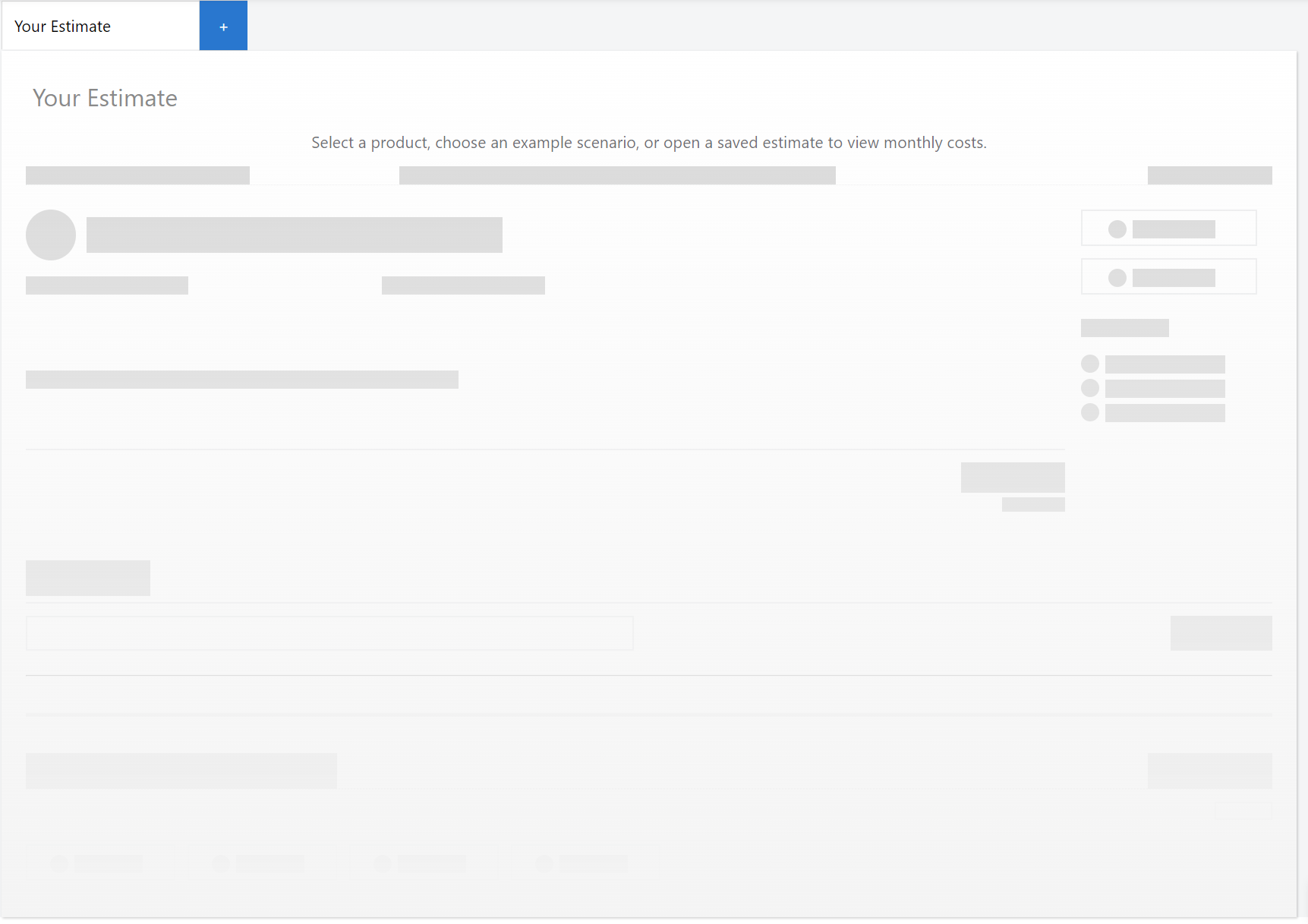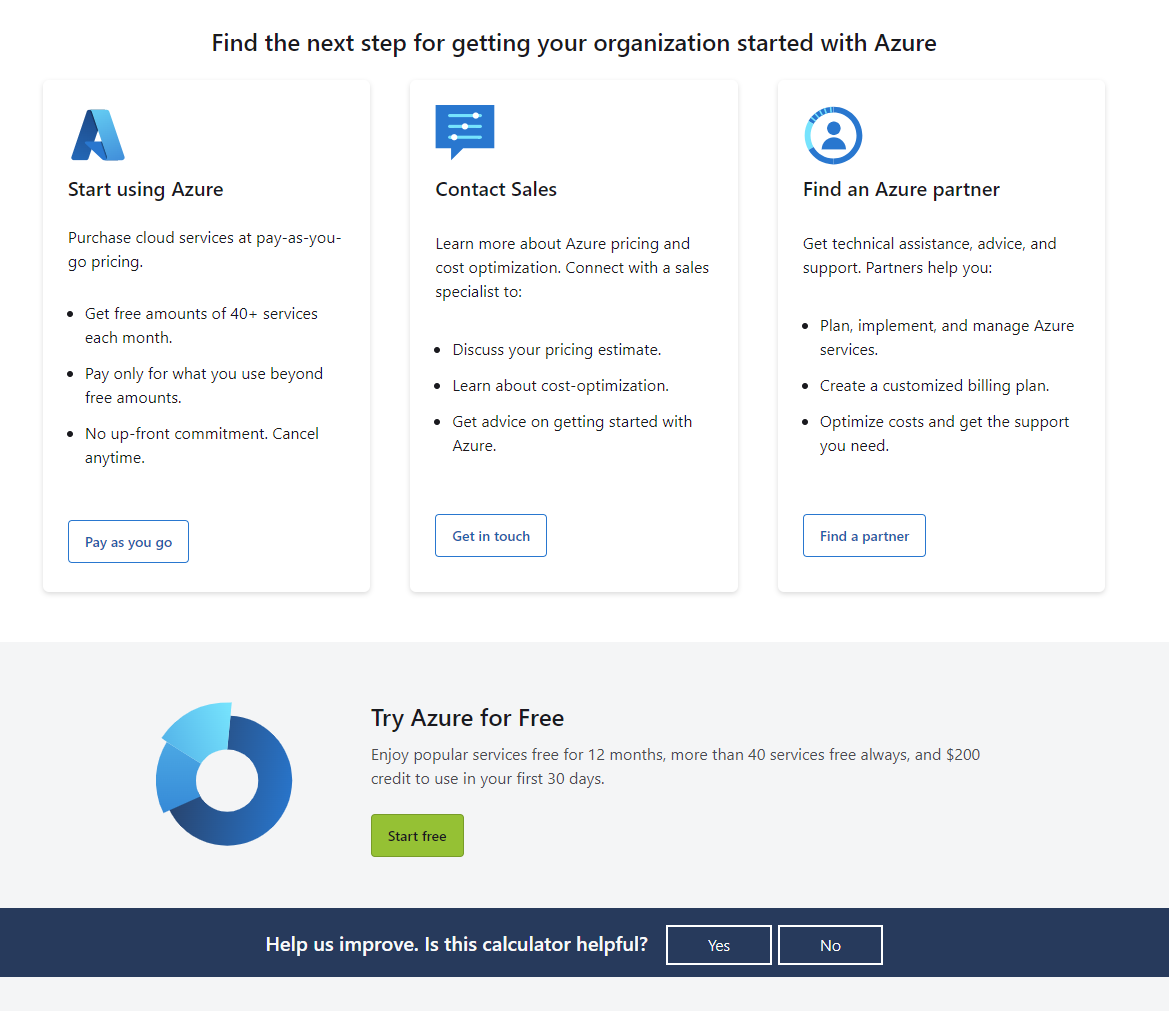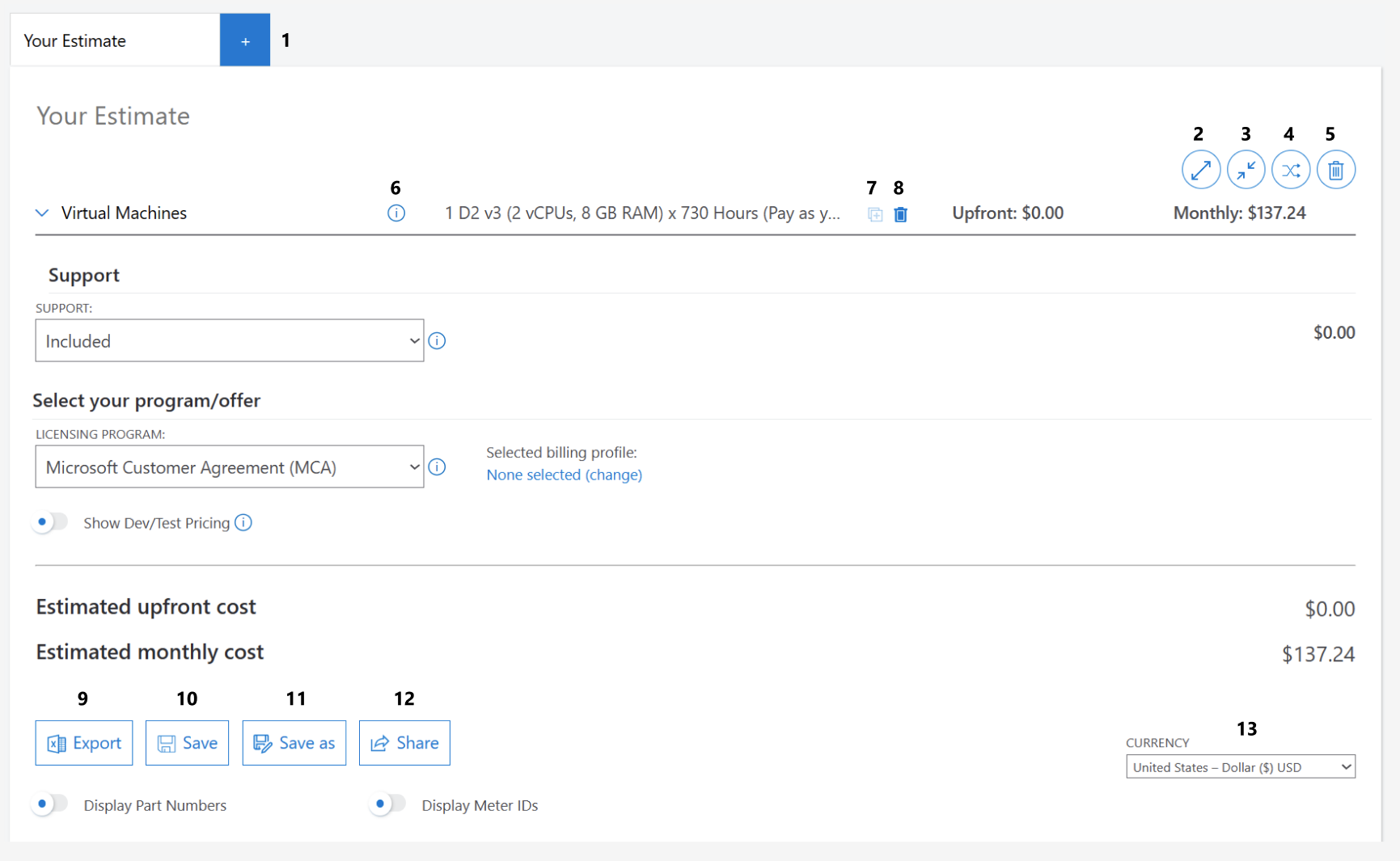Költségbecslés az Azure díjkalkulátorral
Az Azure díjkalkulátora segít a várható használat becsült költséggé alakításában, ami megkönnyíti az Azure-használat megtervezését és költségvetését. Akár kisvállalati tulajdonos, akár nagyvállalati szintű szervezet, a webes eszköz segít megalapozott döntéseket hozni a felhőköltségekkel kapcsolatban. Bejelentkezéskor a kalkulátor költségbecslést is biztosít az Azure-használathoz az egyeztetett vagy kedvezményes árakkal. Ez a cikk az Azure díjkalkulátorának használatát ismerteti.
Feljegyzés
- Az Azure Total Cost of Ownership (TCO) kalkulátorával megbecsülheti az alkalmazás számítási feladatainak Microsoft Azure-ba való migrálásával elérhető költségmegtakarítást.
- Az ebben a cikkben bemutatott árak példák a számológép működésének megértésére. Ezek nem tényleges árak.
Az Azure díjkalkulátorának elérése
A kalkulátorhoz kétféleképpen navigálhat:
- Nyissa meg a következőt: https://azure.microsoft.com/pricing/calculator/
-Vagy-
- Nyissa meg az Azure webhelyét , és válassza a díjszabás kalkulátor hivatkozását a navigációs menü Díjszabás területén .
Az Azure díjkalkulátorának ismertetése
Tekintsük meg a díjkalkulátor oldal három fő szakaszát:
A termékválasztó – Megjeleníti az összes Olyan Azure-szolgáltatást, amelyhez a kalkulátor fel tudja becsülni a költségeket. Ebben a szakaszban keresőmező, Azure-szolgáltatáskategóriák és termékkártyák találhatók.
A Termékek lap mellett további lapok is találhatók, amelyeket később bemutatunk. Van egy bejelentkezési hivatkozás is, amellyel hitelesíthetők a később ismert különböző függvények és funkciók.
Becslés és termékkonfiguráció – A díjszabási kalkulátor segítségével becsléseket készíthet, amelyek az Azure-termékek gyűjteményei, hasonlóan a bevásárlókocsihoz.
Amíg nem ad hozzá termékeket a becsléshez, az üresen jelenik meg. Íme egy példa.
Amikor hozzáad egy terméket a becsléshez, a következő szakaszok lesznek hozzáadva a becsléshez:
- A becslési eszközök a becslés tetején találhatók.
- A termékkonfiguráció a becslési eszközök alá tartozik.
Becslés összegzése – A becslés összegzése a termékkonfiguráció alatt látható.
Ahogy továbbra is további szolgáltatásokat ad hozzá a becsléshez, további termékkonfigurációs szakaszok lesznek hozzáadva, egy szolgáltatásonként.
A becslés alatt néhány hivatkozás található a következő lépésekhez. Van egy visszajelzési hivatkozás is, amely segít az Azure díjkalkulátor élményének javításában.
Becslés készítése
Mivel ez az első alkalom, üres becsléssel kell kezdenie.
- A termékválasztóval keresse meg a terméket. Tallózhat a katalógusban, vagy megkeresheti az Azure-szolgáltatás nevét.
- Válassza ki a termékcsempét a becsléshez való hozzáadásához. Ez hozzáadja a terméket egy alapértelmezett konfigurációval.
- A konfiguráció megnyitása olyan magas szintű szűrőket mutat, mint a régió, a terméktípus, a szintek és így tovább. A szűrőkkel szűkítheti a termékválasztékot. A konfigurációk módosultak, hogy tükrözzék a kiválasztott altermék által kínált funkciókat.
- Frissítse az alapértelmezett konfigurációkat a várható havi felhasználás megjelenítéséhez. A becslések automatikusan frissülnek az új konfigurációhoz. Egy virtuális gép konfigurációja például alapértelmezés szerint egy hónapig (730 óráig) fut. A konfiguráció 200 órára történő módosítása automatikusan frissíti a becslést.
- Egyes termékek speciális díjszabási csomagokat kínálnak, például fenntartott példányokat vagy megtakarítási csomagokat. Ha van ilyen lehetőség, ezeket választhatja a költségek csökkentéséhez.
- A kiválasztott terméktől vagy tarifacsomagtól függően a becslés előzetes és havi költségekre oszlik.
- A kezdeti költségek a termék felhasználása előtt merülnek fel.
- A havi költségek a termék felhasználása után merülnek fel.
- Bár nem kötelező, javasoljuk, hogy adjon egyedi nevet a konfigurációnak. Ha egyedi névvel rendelkezik, egyszerűbb megtalálni egy adott konfigurációt egy nagy becslésben.
- Ismételje meg a lépéseket további termékek becsléshez való hozzáadásához.
- Végül ne felejtsen el támogatási csomagot hozzáadni. Válasszon az Alapszintű, a Fejlesztői, a Standard vagy a Professional Direct közül. További információ: Támogatási csomagok összehasonlítása.
Íme egy példa egy virtuálisgép-konfigurációra:
Speciális számológépfunkciók használata
Íme egy példa a becslés összes elemének és lehetőségének részletes leírásával.
| Cikkszám | Név | Leírás |
|---|---|---|
| 0 | Az Ön becsült költsége | Több becslést hoz létre, és több lehetőségelemzési forgatókönyvet hoz létre. Vagy elkülöníthet egy becslést a különböző csapatokhoz vagy alkalmazásokhoz. |
| 2 | Az összes kibontása | Kibontja az összes konfigurációt az egyes termékkonfigurációk részleteinek megtekintéséhez. |
| 3 | Az összes összecsukása | Az összes konfiguráció összecsukása a becslésben szereplő termékek magas szintű nézetének megtekintéséhez. |
| 4 | A szolgáltatások átrendezése | Átrendezi a becslésben szereplő termékeket egy csoport létrehozásához. Csoportosítás például terméktípus vagy alkalmazás szerint. |
| 5 | Az összes törlése | Törli a becslésben szereplő összes terméket, hogy üres becsléssel kezdődjön. A művelet nem vonható vissza. |
| 6 | További információ | Ha többet szeretne megtudni a termékről, a díjszabásról vagy a termékdokumentációban való böngészéshez. |
| 7 | Klónozás | Klónozza az aktuális terméket a konfigurációjával, hogy gyorsan létrehozhasson egy hasonló terméket. |
| 8 | Törlés | Törli a kijelölt terméket és annak konfigurációját. A művelet nem vonható vissza. |
| 9 | Exportálás | Exportálja az aktuális becslést egy Excel-fájlba. A fájlt megoszthatja másokkal. |
| 10 | Mentés | Menti a haladást a becsléssel. |
| 11 | Mentés másként | Mentett becslés átnevezése. |
| 12 | Megosztás | Létrehoz egy egyedi hivatkozást a becsléshez. A hivatkozást megoszthatja másokkal. A becslést azonban csak Ön módosíthatja. |
| 13 | Pénznem | A becsült költségeket egy másik pénznemre módosítja. |
A számológép adatainak ismertetése
Ez a szakasz további információt nyújt arról, hogy honnan származik a díjszabás, hogyan működnek a számítások, és alternatív források az árakhoz a kalkulátorban.
Az Azure Tarifakalkulátorban megjelenő egységenkénti díjszabási információk az Azure Retail Prices API által biztosított adatokból származnak.
Az Azure Tarifakalkulátor különböző tényezőket figyelembe veszi a költségbecslés biztosításához. Így működik:
- Termékkonfiguráció – A kalkulátor lekéri az egyes termékek egységenkénti díjszabását az Azure Retail Pricing API-ból a felhasználó által kiválasztott különböző termékparaméterek alapján, például a régió, a méret, az operációs rendszer, a szint és más konkrét funkciók alapján.
- Felhasználás becslése – A kalkulátor ezután továbbhalad, és a beírt használati mennyiségeket, például órákat, egységeket és egyéb adatokat használja a felhasználás becsléséhez és a becsült költségek kiszámításához.
- Tarifacsomagok – Különböző tarifacsomagok és megtakarítási lehetőségek közül választhat az egyes termékekhez. Ezek magukban foglalják a használatalapú fizetést, az egy vagy három éves fenntartott példányokat, valamint a kedvezményes díjszabású megtakarítási csomagokat. Ha másik tarifacsomagot választ, az eltérő díjszabást eredményez.
Ha programozott módon kell hozzáférnie a díjszabási információkhoz, vagy részletesebb díjszabási adatokra van szüksége, használhatja az Azure Retail Pricing API-t. Az API átfogó kiskereskedelmi árinformációkat biztosít minden Azure-szolgáltatáshoz különböző régiókban és pénznemekben. További információ: Azure Retail Prices API.
Becslés megtekintése a szerződés áraival
A kalkulátor segít megérteni az Azure-szolgáltatások kiskereskedelmi költségeit, de az Azure számlázási fiókra vonatkozó egyeztetett díjakat is megjeleníthet. Az egyeztetett árak megjelenítése segít pontosabban megjeleníteni a várható költségeket.
A kalkulátor által készített becslés alján tekintse meg a Licencelési program című listaelemet.
Miután bejelentkezett (nem a lap tetején, amely az Azure Portalra viszi), válassza a Licencelési program listaelemet a következő lehetőségekhez:
- Microsoft-ügyfélszerződés (Microsoft Customer Agreement, MCA)
- Nagyvállalati Szerződés (EA)
- Új kereskedelmi felhőszolgáltató (CSP)
- Microsoft Online Service-szerződés (MOSA)
Ha egyeztetett díjszabással rendelkezik egy MCA számlázási fiókhoz:
- Válassza a Microsoft Ügyfélszerződés (MCA) lehetőséget a licencelési programban.
- Válassza a Nincs kijelölve (módosítás) lehetőséget.

- Válasszon ki egy számlázási fiókot, és válassza az Alkalmaz lehetőséget.
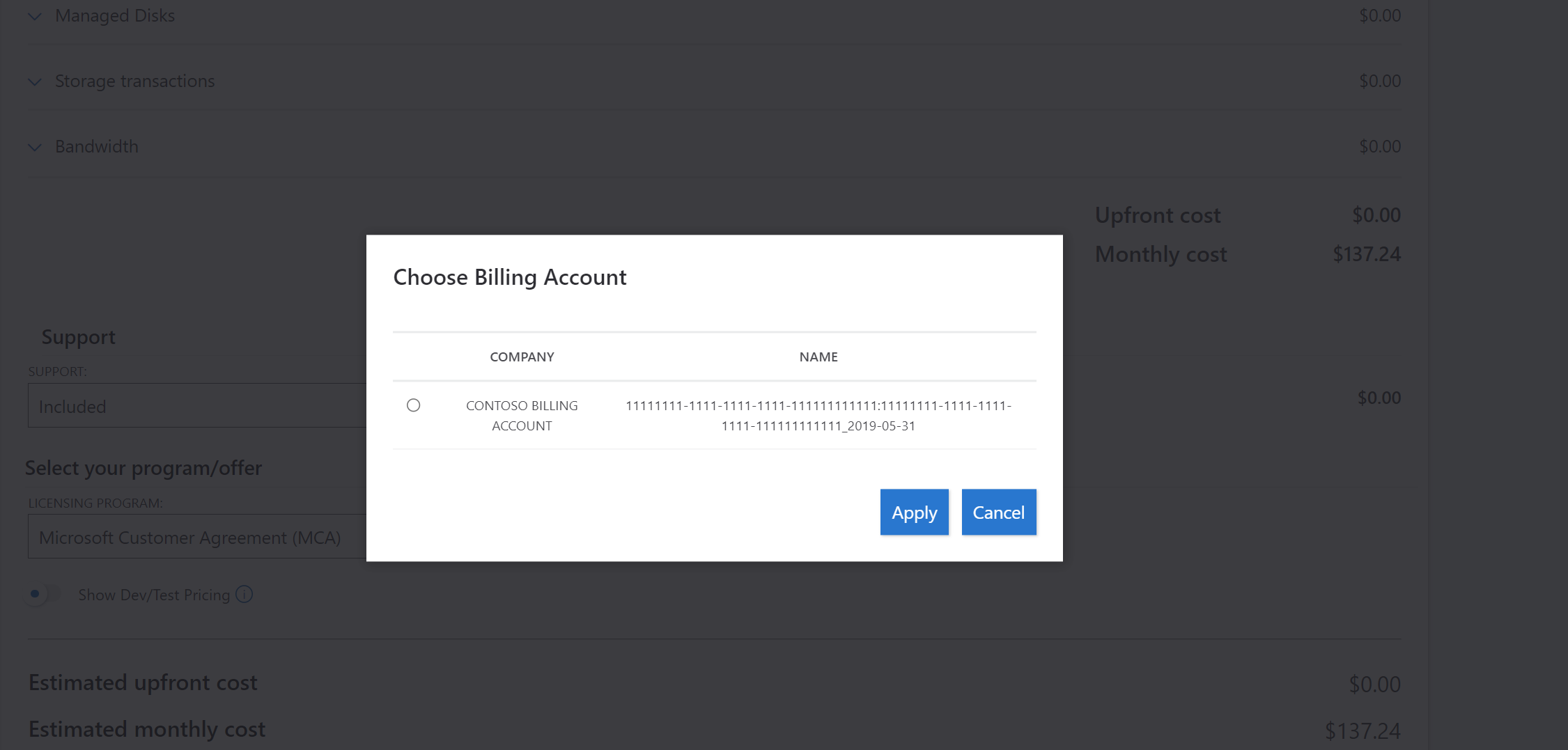
- Ezután válasszon ki egy számlázási profilt, és válassza az Alkalmaz lehetőséget.
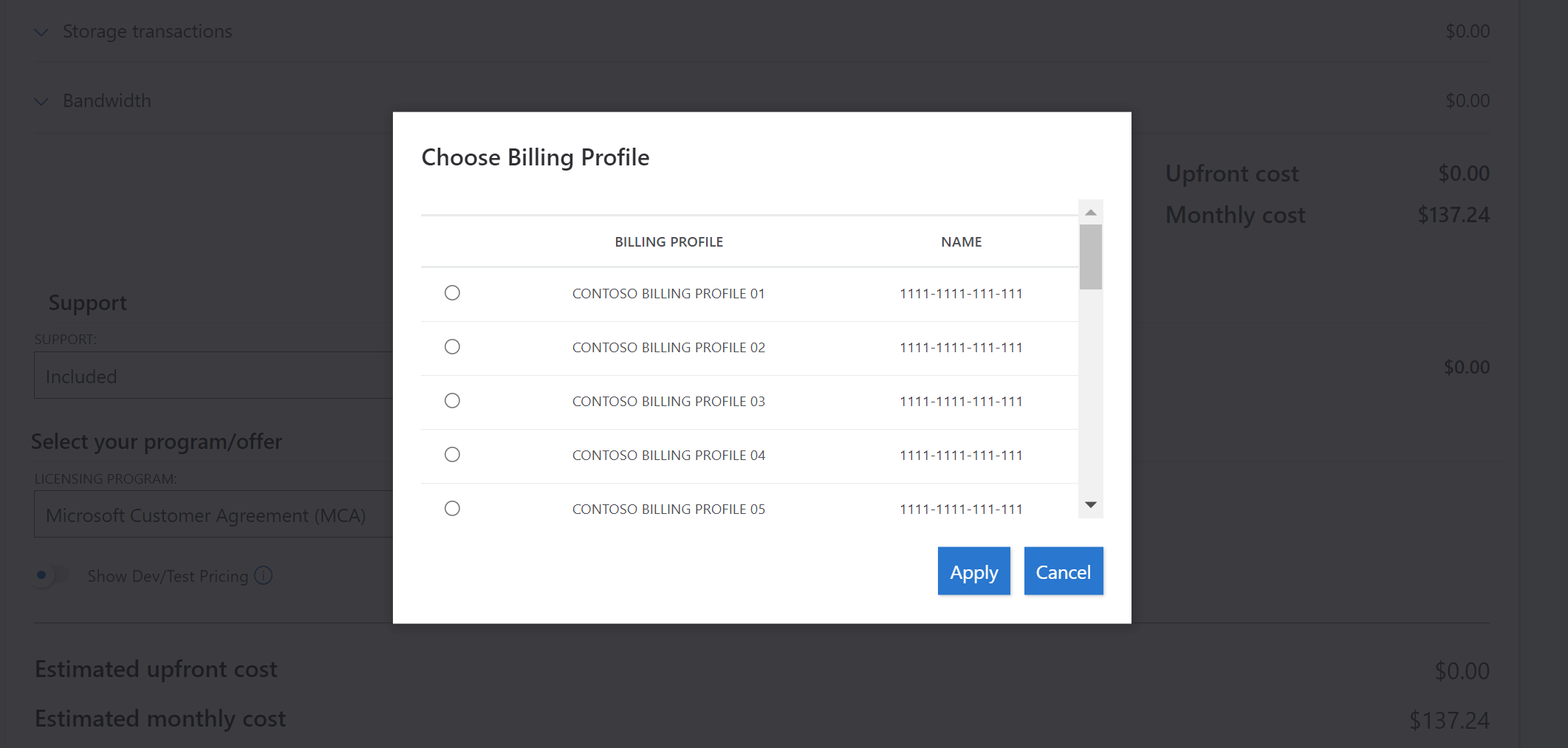
A kalkulátor az MCA árlista adataival becsüli meg a frissítéseket.
Ha egy EA számlázási fiókhoz társított tarifacsomaggal rendelkezik:
- Válassza a Nagyvállalati Szerződés (EA) lehetőséget a licencelési program listájában.

- A Szerződés kiválasztása területen válassza ki a regisztrációt vagy a számlázási fiók azonosítóját, majd válassza az Alkalmaz lehetőséget.
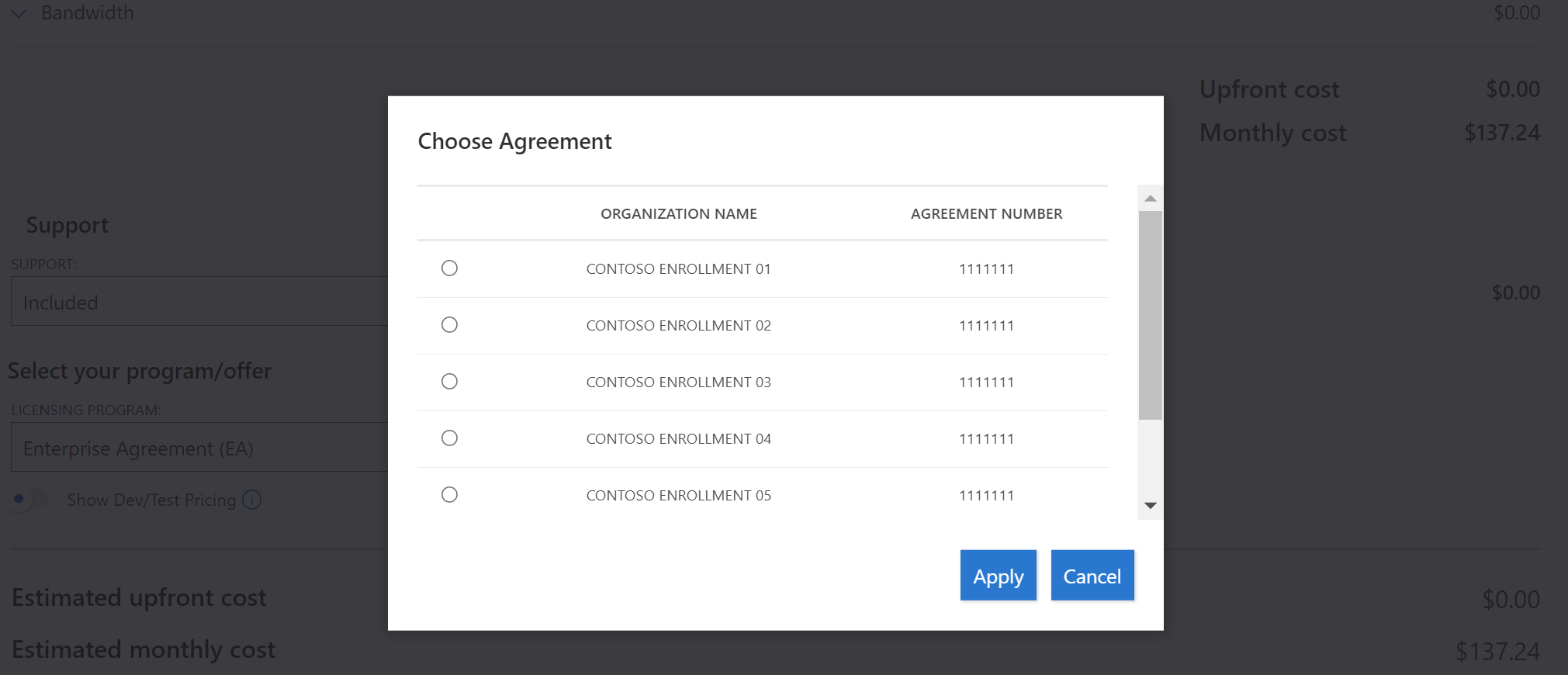
A kalkulátor az EA-árlista adataival becsüli meg a frissítéseket.
Ha módosítani szeretné a kiválasztott regisztrációt, válassza a licencelési program listaelemétől jobbra található Kiválasztott szerződés hivatkozást. Íme egy példa.
Ha Ön egy Felhőszolgáltató (CSP) partner, aki átállt az új kereskedelmi felületre, a becslést a licencelési program Microsoft Ügyfélszerződés (MCA) lehetőségének kiválasztásával tekintheti meg.
Feljegyzés
A partneri jóváírás (PEC) becslése nem érhető el a kalkulátorban, ezért manuálisan kell alkalmaznia a várható PEC értékét a havi becslésre.
Ha nem tud bejelentkezni a kalkulátorba a egyeztetett árak megtekintéséhez, forduljon a rendszergazdához vagy az Azure Account Managerhez.
Segítség a számológép fejlesztéséhez
Ha visszajelzést szeretne küldeni a díjkalkulátorról, az oldal alján található egy hivatkozás. Örömmel vesszük visszajelzését.
Következő lépések
- Becsülje meg az árakat az Azure Díjszabás kalkulátorával.
- További információ az Azure Retail Prices API-ról.